电脑没有音频设备怎么办,小编教你电脑没有音频设备怎么解决
- 分类:Win8 教程 回答于: 2018年09月10日 10:02:00
不少电脑用户会经常遇到一个问题,那就是电脑没有声音,一开始还以为是电脑的接口坏了或者是输出设备出现故障,但是仔细检查竟然是电脑没有音频设备,那么电脑没有音频设备怎么办呢?下面,小编给大家介绍电脑没有音频设备的解决方法。
日常使用电脑过程,相信很多用户都遇到过电脑没有声音的情况,如果在打开声音设备后,发现里面显示“没有音频设备”的话,我们应该如何解决电脑没有音频设备呢?下面,小编给大家讲解电脑没有音频设备的操作步骤。
电脑没有音频设备怎么解决
右键点击“我的电脑”选择属性,再点击“硬件”选项---“设备管理器”,右击黄色问号项,选择“更新驱动程序”。
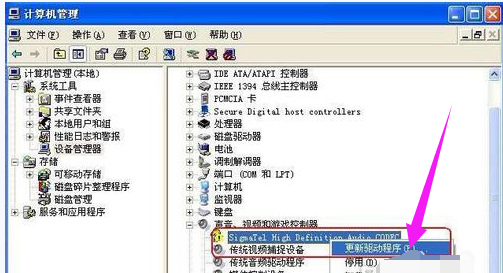
音频图-1
弹出硬件更新向导,选择“从列表或指定位置安装(高级)(S)点击下一步。
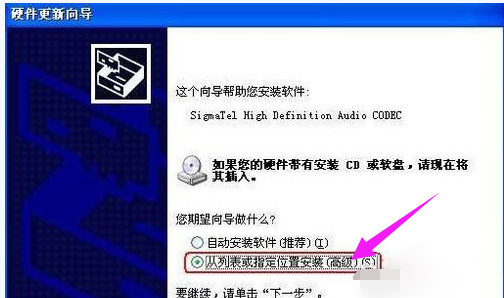
电脑没有音频设备图-2
选择“不要搜索。我要自己选择要安装的驱动程序”,点击下一步。
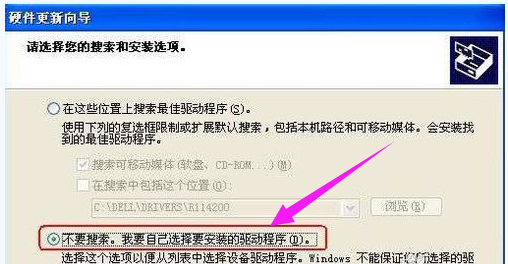
电脑没有音频设备图-3
选择声卡对应的型号,点击下一步。
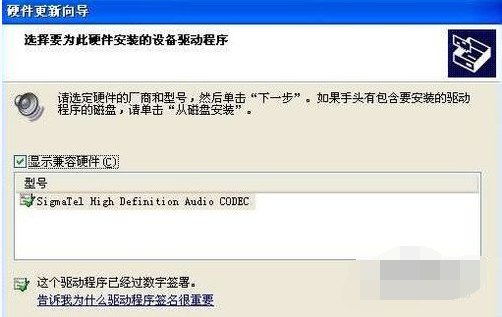
音频图-4
完成硬件更新向导,点击完成。
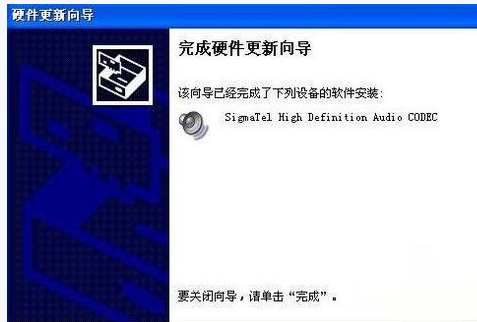
音频设备图-5
更新硬件之后,问号或者感叹号消失。
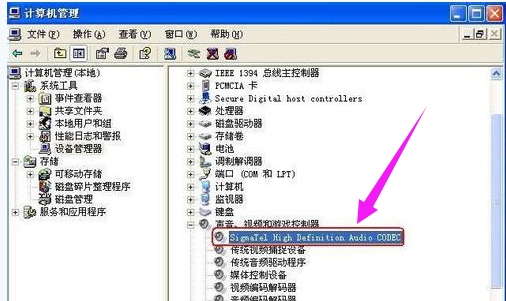
电脑图-6
以上就是电脑没有音频设备的处理技巧。
 有用
26
有用
26


 小白系统
小白系统


 1000
1000 1000
1000 1000
1000 1000
1000猜您喜欢
- 笔记本usb重装系统,小编教你笔记本usb..2018/04/27
- 手机在线杀毒,小编教你手机怎么杀毒..2018/04/26
- 风云一键重装系统图文教程..2017/07/23
- 原版WIN8下载安装教程2022/03/14
- win7下安装win8系统图文教程2017/07/15
- 小白三步装机版重装win8系统最新图文..2020/12/19
相关推荐
- 主编教您电脑花屏怎么办2019/01/04
- 小编详解一键重装win8系统2018/12/24
- win8怎么升级win102022/10/06
- ralink无线网卡驱动,小编教你电脑怎么..2018/01/02
- 万能网卡驱动xp,小编教你万能网卡驱动..2018/03/23
- 华硕主板网卡驱动,小编教你如何华硕电..2018/01/25

















